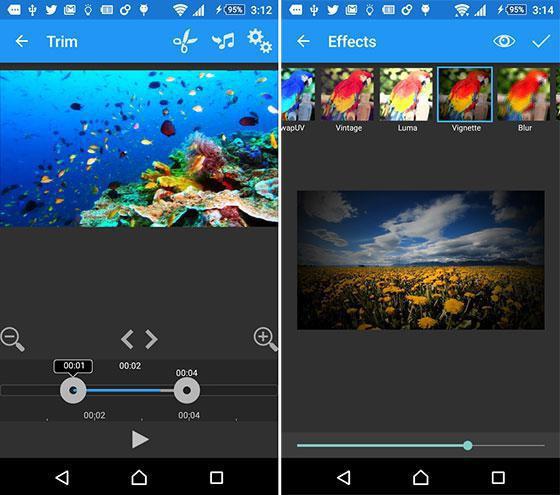プロセッサに含まれるコアの数は関係ありませんモバイルデバイス、およびガジェットに搭載されているRAMの量に応じて、常にそのパフォーマンスが最適ではなくなったときのために準備する必要があります。数年前にリリースされたスマートフォンやタブレットは、最新のOSやアプリケーションの要件を満たしていないと多くのユーザーが不満を述べています。その結果、誰もが1つのソリューションにたどり着きます-「Android」の最適化が役立ちます。この方法については、この記事で説明しています。
最適化手法
まず、ユーザーにまた、開発者は毎日多数のプログラムとユーティリティを作成しており、著者によれば、デバイスのパフォーマンスを高速化するのに役立ちます。実際、そのようなアプリケーションの5〜10%以下しか効果がありません。最も効果的なものを以下に示します。

さらに、使用にはいくつかの方法があります「Android」の最適化を実現します。これらの方法は、開発者ツールを使用してシステムを微調整するだけです。 Androidはオープンなオペレーティングシステムであるため、誰でも変更できます。
「Android」:サードパーティプログラムを使用した最適化
したがって、ディスパッチャーを処理しました。 サードパーティのプログラムを使用してデバイスを高速化する方法について説明します。上記のように、最適化アプリの10%までしか効果がありません。実際には、ほとんどの場合、このようなユーティリティはタスクマネージャを単に「クリア」するだけであり、これが機能の終了です。また、たとえば、インターネットでの作業の結果として蓄積された「ゴミ」や未知のソースからOSを駆除できる、より根本的な手段もあります。このようなユーティリティを正しく選択するには、Playマーケットでのアプリケーションの評価を分析します。ダウンロード数、評価数、ユーザーレビュー数の最適な指標を使用して「Android」を最適化するためのプログラムが必要です。
"タスクマネージャー"
OSを実行しているデバイスIce Cream Sandwichのバージョン4.0以降、Androidにはいわゆるタスクマネージャーまたはデスクトップウィンドウマネージャーが搭載されています。これは、以前にAndroidデバイスで起動されたアプリケーションをすばやく切り替えるために存在します。多くの人が言うように、デバイスの最適化は、このアプリケーションの「ウィンドウ」の場所に直接依存します。肝心な点は次のとおりです。マネージャーをその中のアプリケーションから「クリア」すると、デバイスの動作が速くなります。実際、この発言は真実の一部にすぎません。

「タスクマネージャー」はそれらを示しているというのが事実です以前にデバイスで使用されていたが、最小化または閉じられたアプリ。デバイスの「ホーム」ボタンが押された場合、OSはアプリケーションをバックグラウンドに「最小化」しようとします。ガジェットに十分なRAMがある場合、プログラムまたはゲームは実際に最小化され、最小化された正確な瞬間が実行されます。この場合、「Android」-最適化は、このアプリケーションをディスパッチャーから「スロー」することに直接依存します。プログラムは閉じられています-RAMは解放され、デバイスは「考える」ことが少なくなります。
もう1つは、デバイスに十分な容量がない場合ですアプリをバックグラウンドで実行し続けるためのRAM。そのとき、タスクマネージャーに表示されるのは、以前にデバイスで起動されたプログラムとゲームへの参照だけです。このようなウィンドウを破棄しても、スマートフォンやタブレットのパフォーマンスは向上しません。
バックグラウンドプロセスの制限
過去から、最高の「Android」を最適化するためのプログラム-組み込みのツールを備えたオペレーティングシステム自体。この方法は、大量のRAMを持っているが、アプリケーションマネージャと「やりとりしたくない」場合に最適です。したがって、メソッドの簡単な説明:
- デバイス設定に移動し、一番下にある[デバイスについて]アイテムを選択します。
- 開いているメニューで、行「ビルド番号」を見つけます(それほど頻繁ではありません-「MIUIバージョン」またはデバイスで使用されている別のシェル)。
- このアイテムを7回続けてすばやくクリックすると、「開発者になりました!」というメッセージが表示されます。
- メイン設定メニューに戻り、「開発者向け」項目を選択します。
- [バックグラウンドプロセスの制限]タブを選択します。このタブでは、実行中のバックグラウンドプロセスの最大許容数を指定する必要があります。

「バックグラウンドプロセスなし」の項目を選択すると、デバイスは、閉じる前にアプリケーションがどの段階にあったかに関するデータを保存できなくなります。その結果、各プログラムまたはゲームを再起動する必要があり、これに時間を浪費します。
アニメーションの操作
で「Android」を実行しているデバイスまず第一に、異なるメニュー間のアニメーションと美しいトランジションエフェクトで動作するように設定します。しかし、これらのプロセスは、予算のデバイスは言うまでもなく、強力なデバイスでも貴重な時間を浪費します。その結果、妥協点を見つけるために、アニメーションを無効にするか、高速化することができます。これを行うには、いくつかの簡単な手順に従う必要があります。
- 開発者メニューにアクセスします(前の段落で説明)。
- メニュー「開発者向け」で、サブアイテム「ウィンドウ:スケール」、「トランジション:スケール」、「アニメーション速度」を見つけます。

すべてのエフェクトを完全にオフにする必要がある場合トランジションの場合は、各段落で値0を選択する必要があります。効果を無効にせずに「Android」を最適化したい場合は、値0.5を選択して、アニメーションのレンダリングを高速化できます。
さらにいくつかのヒント
システムがどれほど複雑かを理解するのは非常に困難です"アンドロイド"。それを最適化することは別の質問であり、ユーティリティをダウンロードするか、遷移アニメーションをオフにするだけで答えが得られるとは限りません。目にはほとんど見えない小さなものに大きく依存します。

デバイスの速度を上げるのに役立つ専門的なヒントを次に示します。
- 「ライブ」壁紙は使用しないでください。文字通り、パフォーマンスと省エネを損ないます。
- ウィジェットの使用を避けるか、最後の手段として、めったに使用されないウィジェットを無効にする必要があります。
- システムによって実行されているキャッシュされたプロセスとアプリケーションを無効にします(システム全体としての「Android」の動作を中断しないように注意する必要があります)。
- 不要なファイルや情報でファイルシステムを乱雑にしないでください。可能であれば、「ゴミ」や未使用のアプリケーションを削除してください。
結果の追跡
のいずれかを確認するには選択したアクションについては、特別なユーティリティを参照する価値があります。これらのユーティリティはベンチマークと呼ばれ、Playマーケットアプリケーションからダウンロードできます。ほとんどの場合、無料です。

ベンチマークの仕組み-速度の評価デバイスによる特定のプロセスの数値形式での実行。つまり、評価番号が高いほど、デバイスの動作が速くなり、フリーズが少なくなります。したがって、デバイス上で「タンバリンを使ったダンス」を実行する前に、ベンチマークをダウンロードして、デバイスのパフォーマンスを評価する必要があります。上記のアクションのいずれかを実行した後、テストを再度実行して、このアクションで結果が得られるかどうかを確認する必要があります。受け取った情報は、新しいデバイスを購入する場合に常に役立ちます。
電話の最適化に注意したい「Android」は最も難しいプロセスではなく、ほとんどの人が自分の手でそれに取り組むことができます。そのため、デバイスの製造元に誓って「そのようなデバイスは敵に望まない」と言う前に、自分の手ですべてを修正することを検討する必要があります。